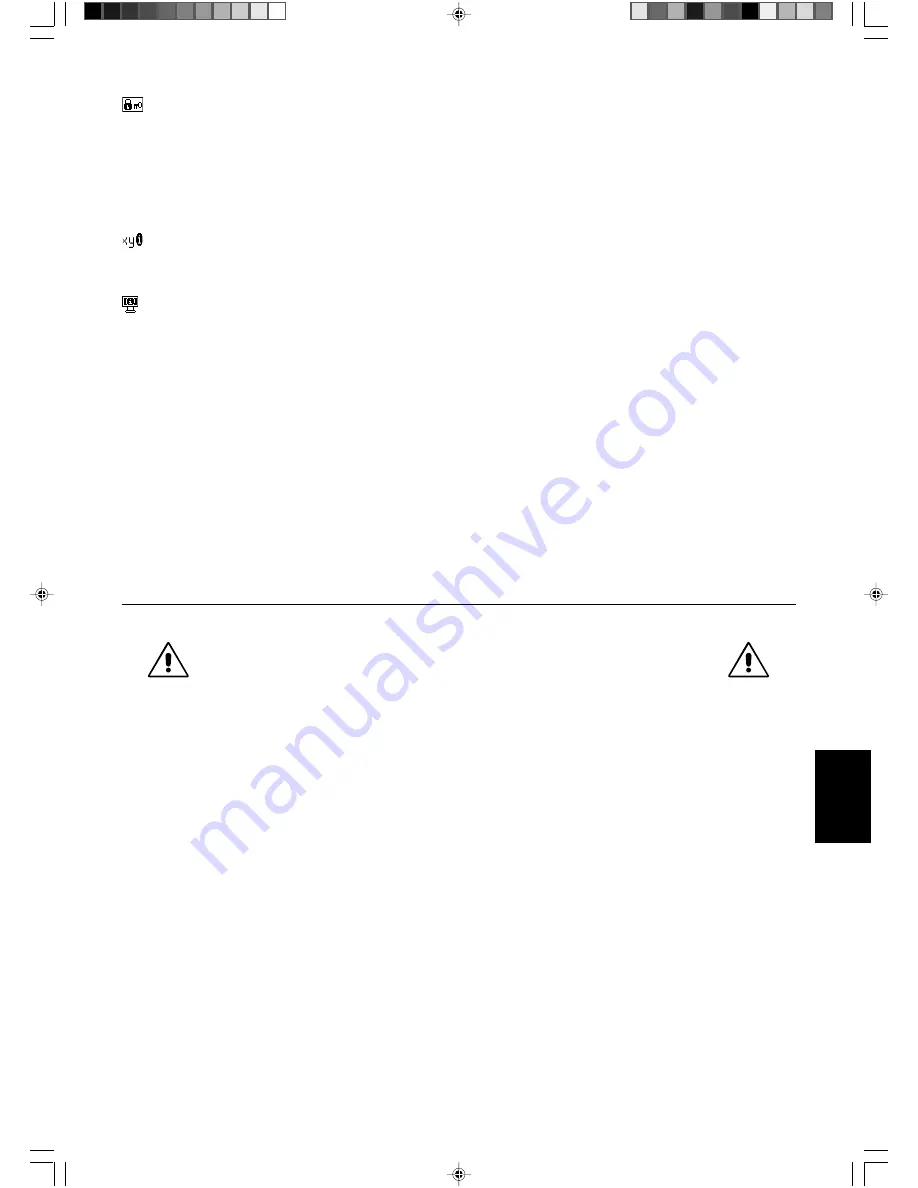
Neder
lands
Nederlands-7
OSM LOCK OUT (OSM VERGRENDELEN)
Hiermee vergrendelt u de toegang tot alle OSM-functies. Alleen de helderheid en het contrast kunnen nog worden
gewijzigd. Als u probeert de OSM-besturingselementen opnieuw te gebruiken wanneer de beveiligde modus is
geactiveerd, verschijnt een venster op het scherm met de melding dat de OSM-besturingselementen zijn
vergrendeld. Als u de functie OSM Lock Out (OSM vergrendelen) wilt inschakelen, drukt u eerst op de knop
“AUTO/ RESET” en vervolgens op “+”. Houd beide knoppen tegelijk ingedrukt. Als u de vergrendeling van de OSM-
functies wilt uitschakelen, drukt u eerst op de knop “AUTO/ RESET” en vervolgens op “+”. Houd beide knoppen
tegelijk ingedrukt.
RESOLUTION NOTIFIER (RESOLUTIEMELDING)
Als ON (AAN) is geselecteerd, verschijnt 30 seconden lang een bericht op het scherm met de melding dat de
resolutie niet de optimale resolutie is.
MONITOR INFO (MONITORGEGEVENS)
Geeft de naam van het model en het serienummer van de monitor weer.
OSM-waarschuwing
OSM-waarschuwingsmenu’s verdwijnen wanneer u op de knop Exit drukt.
NO SIGNAL (Geen signaal):
deze functie geeft een waarschuwing weer wanneer geen signaal aanwezig
is. Het venster
No Signal
verschijnt nadat de voeding is ingeschakeld, wanneer een ander ingangssignaal
wordt geselecteerd of wanneer het videosignaal inactief is.
RESOLUTION NOTIFIER (Resolutiemelding):
deze functie geeft een waarschuwing weer voor het
gebruik van de optimale resolutie. Het venster
Resolution Notifier
verschijnt nadat de voeding is
ingeschakeld, wanneer een ander ingangssignaal wordt geselecteerd of het beeldsignaal niet de juiste
resolutie heeft. Deze functie kan worden uitgeschakeld in het menu TOOL (Gereedschappen).
OUT OF RANGE (Buiten bereik):
deze functie geeft een suggestie voor de optimale resolutie en
beeldverversingsfrequentie. Het menu
Out of Range
verschijnt nadat de voeding is ingeschakeld, wanneer
een ander ingangssignaal wordt geselecteerd of het beeldsignaal niet de juiste timing heeft.
Aanbevolen gebruik
Veiligheidsmaatregelen en onderhoud
VOOR EEN OPTIMAAL RESULTAAT BIJ DE INSTALLATIE EN HET
GEBRUIK VAN DE ACCUSYNC LCD-KLEURENMONITOR IS HET
BELANGRIJK DAT U DE ONDERSTAANDE INSTRUCTIES VOLGT:
•
OPEN NOOIT DE MONITOR.
De monitor bevat geen interne onderdelen die door de gebruiker kunnen worden vervangen
of onderhouden. Bovendien loopt u het risico op elektrische schokken of andere gevaren wanneer u de monitor opent of
de behuizing verwijdert. Het onderhoud mag alleen worden uitgevoerd door bevoegde en hiervoor opgeleide
onderhoudstechnici.
•
Mors geen vloeistoffen op het raster van de monitor en gebruik de monitor niet in de buurt van water.
•
Steek geen voorwerpen in de ventilatiegleuven. Deze kunnen in aanraking komen met onderdelen die onder
hoogspanning staan, wat kan leiden tot elektrische schokken, brand, een defect van het apparaat of ernstige
verwondingen en zelfs de dood.
•
Plaats geen zware voorwerpen op de voedingskabel. Een beschadigde voedingskabel kan elektrische schokken of brand
tot gevolg hebben.
•
Plaats dit toestel niet op een hellende of onstabiele ondergrond, houder of tafel. De monitor zou dan kunnen vallen en zo
ernstig beschadigd raken.
•
Als u de LCD-monitor gebruikt met de meegeleverde wisselstroomvoeding van 125-240 V, dient u een voedingskabel te
gebruiken die voldoet aan de vereisten voor de voedingsspanning van de wisselstroombron waarop u de monitor aansluit.
De voedingskabel die u gebruikt, moet zijn goedgekeurd en moet voldoen aan de veiligheidsnormen die in uw land van
toepassing zijn. (In Europa is het gebruik van het type H05VV-F aanbevolen.)
•
Gebruikers in Groot-Brittannië dienen een door het BS goedgekeurde voedingskabel met gietstekker en ingebouwde
zwarte zekering (5 A) voor de monitor te gebruiken. Als bij de monitor geen voedingskabel is meegeleverd, neemt u
contact op met uw leverancier.
•
Plaats geen objecten op de monitor en gebruik de monitor niet buitenshuis.
•
De binnenzijde van de fluorescerende beeldbuis in de LCD-monitor bevat kwik. Neem de plaatselijke verordeningen of
reglementeringen voor afvalverwerking in acht wanneer u de beeldbuis weggooit.
08_Dutch
20/05/2003, 11:45
7
















































